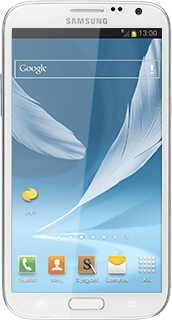Google Fiók aktiválása a telefonon - Samsung Galaxy Note II
Olvasd el a súgót
Egy Google Fiókkal több funkciót (pl. Gmail, Play Áruház, Picasa stb.) is elérhetsz a telefonon. Ahhoz, hogy aktiválhasd a Google Fiókodat a telefonon, kövesd az alábbi utasításokat.
Ahhoz, hogy használhasd ezt a szolgáltatást, be kell állítanod az internet-hozzáférést a telefonon. Kattints ide, és megtudhatod, hogyan állíthatod be az internet-hozzáférést a telefonon.
Keresd meg a "Fiók hozzáadása" menüpontot.
Válaszd az Alk. lehetőséget.
Válaszd a Beállítások lehetőséget.
Válaszd a Fiók hozzáadása lehetőséget.
Aktiválás indítása
Válaszd a Google lehetőséget.
Új fiók létrehozásához: Válaszd az Új lehetőséget. Kövesd a kijelzőn megjelenő utasításokat.
Válaszd a Meglévő lehetőséget.
Új fiók létrehozásához: Válaszd az Új lehetőséget. Kövesd a kijelzőn megjelenő utasításokat.
Google Fiók aktiválása
Kattints az E-mail mezőre, és írd be a Google Fiókodhoz tartozó e-mail címet.
Kattints a Jelszó mezőre, és írd be a Google Fiókodhoz tartozó jelszót.
Ezt erősítsd meg úgy, hogy a jobbra nyílra kattintasz.
A feltételek elfogadásához válaszd az OK lehetőséget.
A Google+ esetleges használatához
A Google+-hoz való csatlakozáshoz:
Válaszd a Csatlakozás: Google+ lehetőséget.
Válaszd a Csatlakozás: Google+ lehetőséget.
A Google+-hoz való csatlakozás elutasításához:
Válaszd a Most nem lehetőséget.
Válaszd a Most nem lehetőséget.
Bankkártya esetleges hozzáadása a Google Fiókhoz
Hogy hozzáadj egy bankkártyát a Google Fiókodhoz :
Válaszd a Hitelkártya beállítása lehetőséget.
A bankkártya adatainak megadásához, kövesd a kijelzőn megjelenő utasításokat.
Válaszd a Hitelkártya beállítása lehetőséget.
A bankkártya adatainak megadásához, kövesd a kijelzőn megjelenő utasításokat.
Bankkártya Google Fiókhoz való hozzáadásának mellőzéséhez:
Válaszd a Most nem lehetőséget.
Válaszd a Most nem lehetőséget.
Biztonsági másolat készítésének be- vagy kikapcsolása
A biztonsági másolat készítésének be- vagy kikapcsolásához kövesd a kijelzőn megjelenő utasításokat.
Ezt erősítsd meg úgy, hogy a jobbra nyílra kattintasz.
Ezt erősítsd meg úgy, hogy a jobbra nyílra kattintasz.
Befejezés
A befejezéshez és ahhoz, hogy visszatérhess a készenléti állapothoz, nyomd meg a főoldal gombot.